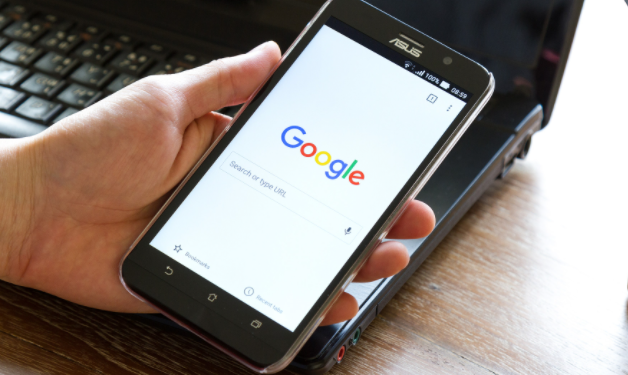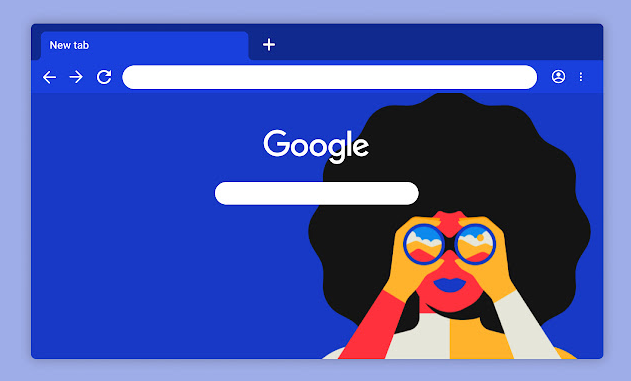详情介绍
如何启用谷歌浏览器的翻译功能?谷歌浏览器相比大家都不陌生,这款浏览器安全性和实用性都是非常强的,不少用户喜欢在这款浏览器里安装各类扩展程序和插件满足更多的功能,在使用这款浏览器访问一些外文网站的时候可以开启实时翻译功能,方便阅读,那么如何开启翻译功能呢。本篇文章就给大家带来谷歌浏览器开启自动翻译功能教程详解,有需要的朋友快来学习看看吧。
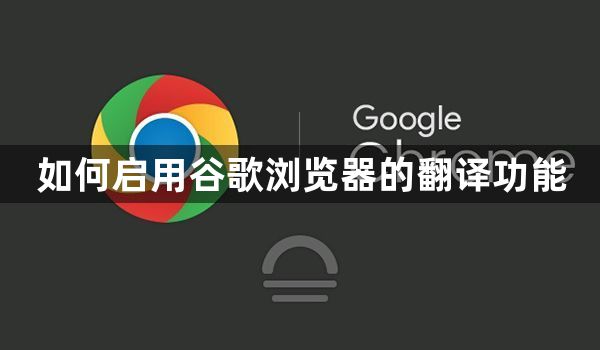
谷歌浏览器开启自动翻译功能教程详解
1.首先在电脑中将谷歌浏览器打开,之后将鼠标移动到右上角的三个点的位置,将该图标进行点击,如图所示。
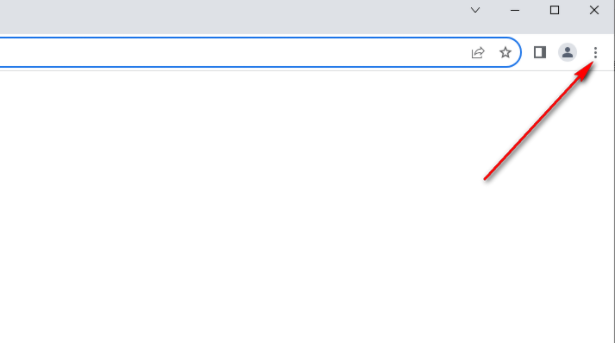
2.随后,即可在这个三个点图标的位置下方即可出现一个菜单选项,将该菜单选项中的【设置】选项进行点击打开,如图所示。
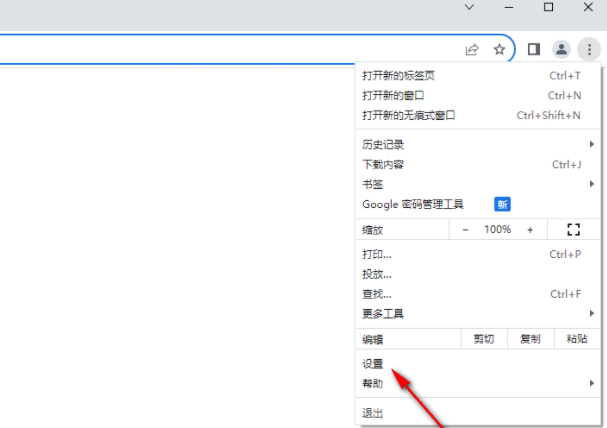
3.那么就会进入到该浏览器的一个设置窗口中,将左侧导航栏中显示出来的【语言】选项进行点击一下,如图所示。
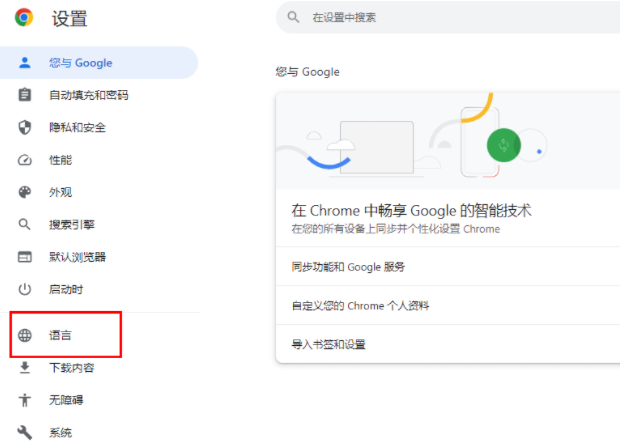
4.在右侧的位置找到【Google翻译】选项后面的开关按钮进行点击一下,将其变成蓝色按钮即可启用翻译功能,如图所示。
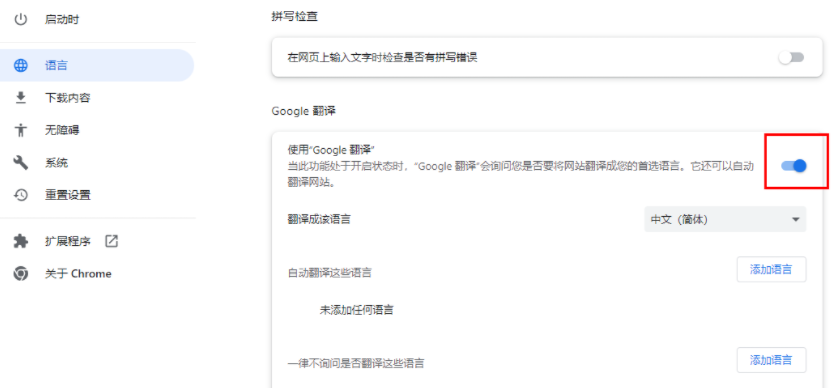
5.并且还可以设置一下翻译语言类型的设置,你可以点击三角形的下拉按钮,选择自己想要自动翻译后的语言样式,如图所示。
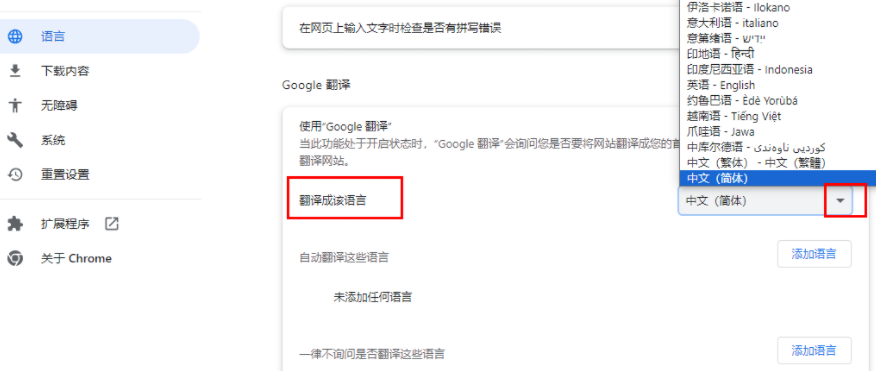
上述就是【如何启用谷歌浏览器的翻译功能?谷歌浏览器开启自动翻译功能教程详解】的所有内容啦,更多教程分享,请继续关注chrome浏览器官网!